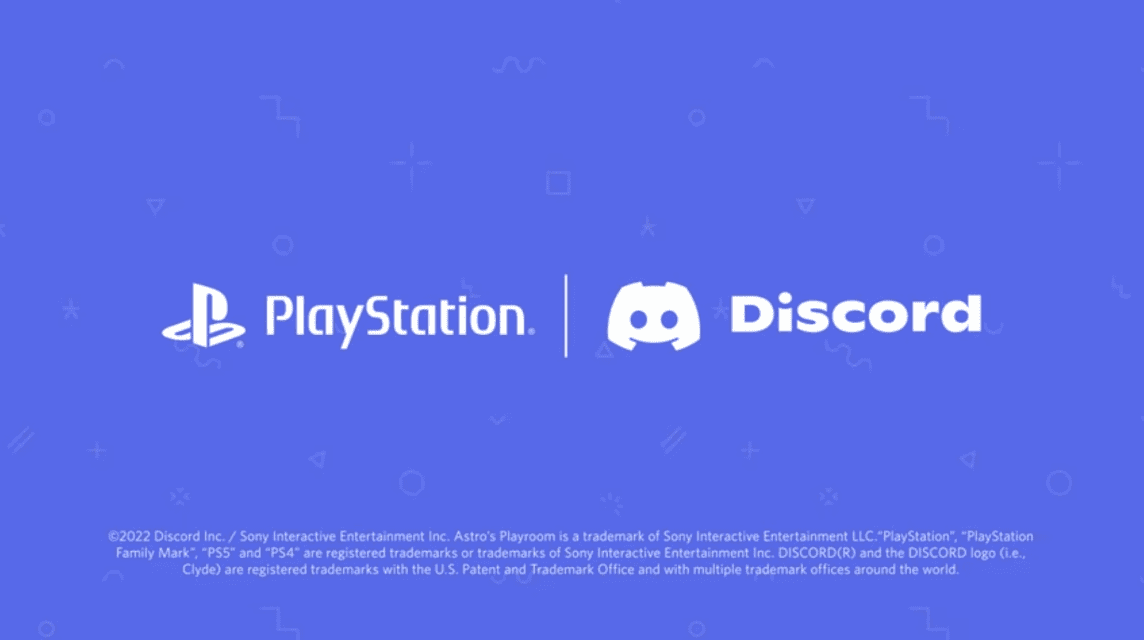Discord 애플리케이션을 PS4와 통합할 수 있도록 게이머 커뮤니티로부터 많은 요청이 있었습니다.
지금까지 전체 기능을 갖춘 PS4 기반 Discord 응용 프로그램은 없지만 PC 없이 PS4에서 Discord를 사용하는 데 사용할 수 있는 몇 가지 솔루션이 있습니다.
또한 읽으십시오: GTA 5 PS5의 장점 PS4 버전에 비해 더 빠릅니다!
PS4와 디스코드 연결하기
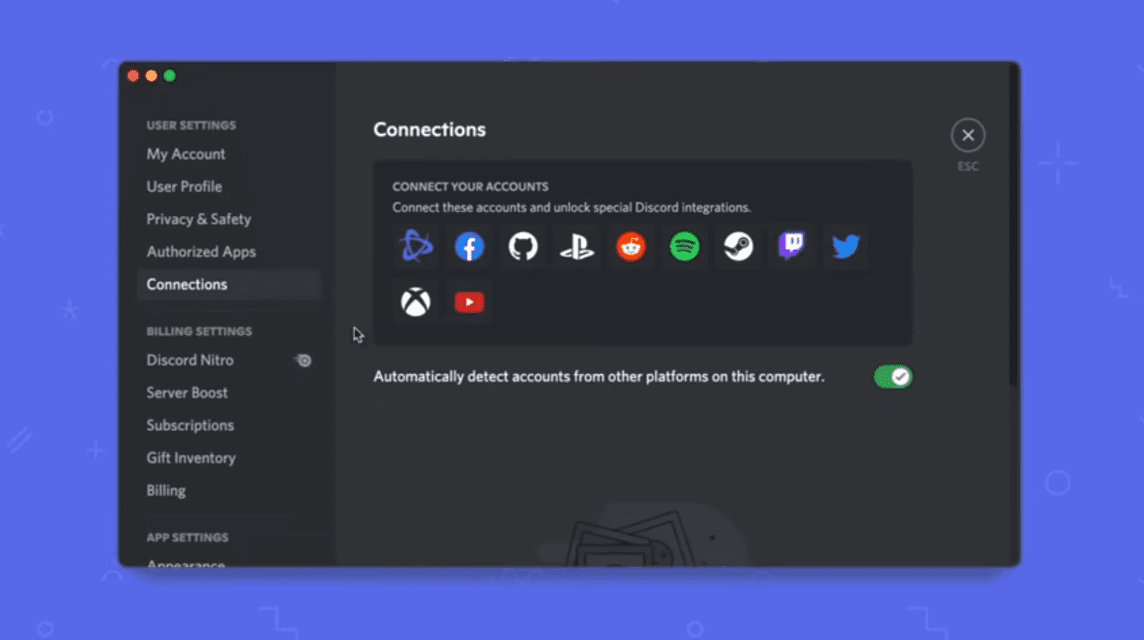
가장 저렴한 MLBB 다이아몬드!


 루디스토어즈
루디스토어즈

 탑머
탑머

 루디스토어즈
루디스토어즈

 루디스토어즈
루디스토어즈

 루디스토어즈
루디스토어즈

 탑머
탑머

 방제프
방제프

 탑머
탑머

 탑머
탑머

 루디스토어즈
루디스토어즈현재 소니와 불화 Discord를 시작하기로 결정했습니다. PS4, 그러나 기능은 지금까지 여전히 최소한입니다.
또한 이 초기 버전은 특정 지역에서만 사용할 수 있으며 Discord 계정을 PS4에 연결하고 현재 플레이 중인 게임과 같은 게임 활동을 표시하는 등의 기본 기능을 제공합니다.
현재 사용 가능한 버전에서는 사용자가 서로 채팅하거나 게임을 스트리밍할 수 없습니다.
그러나 Discord와 PS4를 연결하려는 경우 방법은 다음과 같습니다.
- Discord 앱을 열고 "사용자 설정"으로 이동합니다.
- 설정 메뉴에서 "연결"이 나올 때까지 아래로 스크롤한 다음 클릭합니다.
- "연결"을 클릭하면 아이콘 목록이 표시되며 그 중 하나에는 PlayStation 아이콘이 포함됩니다.
- PS 아이콘을 클릭하면 자동으로 PS 로그인 페이지로 이동합니다.
- 자격 증명을 입력하여 PSN(PlayStation Network) 계정에 로그인하십시오.
- 이제 Discord 계정이 PSN 계정에 연결되었습니다.
- 그런 다음 "프로필에 표시"와 "상태로 PlayStation Network 표시"의 두 가지 옵션이 표시됩니다.
- 이 두 가지 옵션을 활성화하면 게임 활동이 프로필에서 친구 및 커뮤니티에 표시됩니다.
- 이것이 작동하려면 PSN 개인 정보 설정에서 "PSN 온라인 상태" 및 "지금 재생 중" 가시성이 "누구나"로 설정되어 있는지 확인하십시오.
Discord Note로 PSN 계정에 연결했을 수 있지만 누구와도 채팅할 수 없습니다. 게임 진행 상황만 친구와 커뮤니티에 표시됩니다.
또한 읽으십시오: 더 나은 Discord 테마, 더 나은 보기를 설치하는 방법!
PC 없이 PS4에서 Discord를 사용하는 방법
이번에는 PC 없이 PlayStation 4에서 Discord 채팅 기능을 사용하는 방법에 대해 알아보겠습니다.
더미 계정 사용
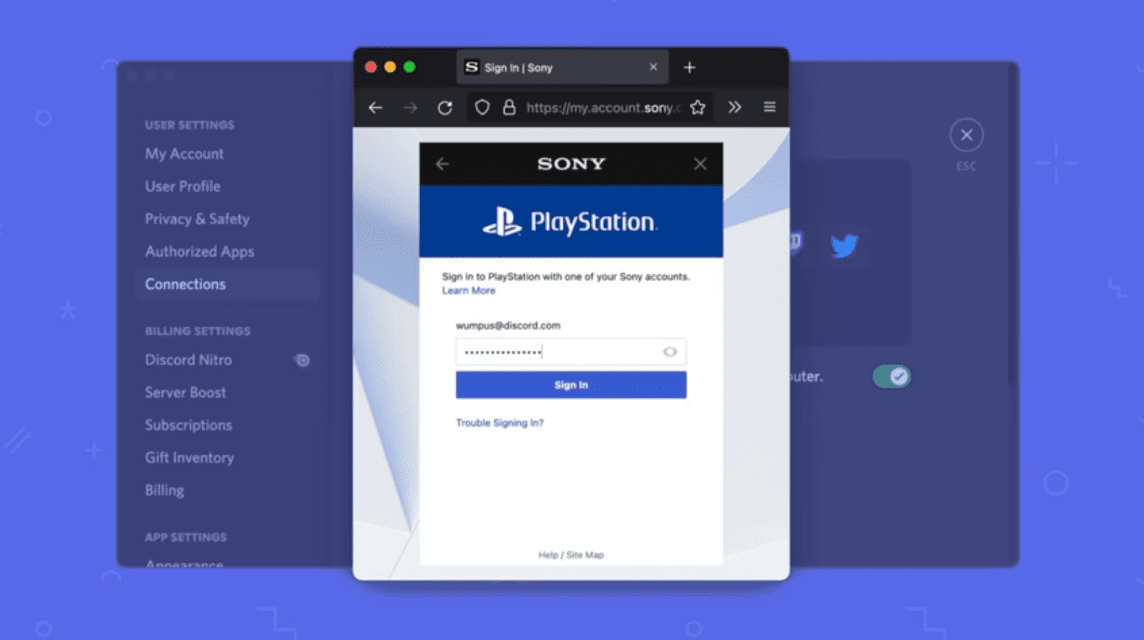
- 먼저, New User를 선택하여 PS4에서 더미 계정을 생성해야 합니다.
- 사용자 생성 및 사용자 계약 수락을 선택하여 프로세스를 계속합니다.
- 그런 다음 새 사용자 계정을 만드는 데 필요한 자격 증명을 입력합니다.
- 이제 이 계정을 기본 계정으로 설정해야 합니다.
- PS4에서 설정을 열고 계정 관리를 선택하세요.
- 기본 PS4로 활성화를 선택하고 활성화를 선택하여 이 계정을 기본 PS4로 설정합니다.
- 이 작업이 완료되면 이제 휴대폰에 PS Remote Play 앱을 다운로드해야 합니다.
- 휴대폰에 리모트 플레이 애플리케이션이 설치되면 애플리케이션을 열고 방금 생성한 더미 계정으로 로그인합니다.
- 이렇게 하면 Discord 친구와 대화하면서 콘솔에서 게임을 할 수 있습니다.
- 이제 휴대폰에서 PS Remote Play 애플리케이션을 열고 설정(오른쪽 상단 모서리)을 연 다음 Remote Play용 비디오 품질을 선택합니다.
- 새 페이지에서 비디오 매개변수를 가장 낮은 설정으로 설정하여 사용되는 대역폭을 낮추고 오디오 대기 시간을 피하십시오.
- 이제 핸즈프리 또는 헤드셋을 휴대폰에 페어링하십시오.
- 휴대폰에서 Discord 애플리케이션을 열고 참여하려는 통화 또는 음성 채널에 참여하세요.
- 그 외에도 설정을 열고 원격 재생 연결 설정을 선택하여 콘솔에서 원격 재생을 활성화해야 합니다.
- 다음에 열리는 페이지에서 원격 재생 활성화 옵션을 활성화합니다.
- 그런 다음 리모트 플레이 애플리케이션으로 돌아가 버튼을 클릭하여 PS4 콘솔에 연결합니다.
- Remote Play가 연결되면 헤드셋에서 직접 게임 오디오를 들을 수 있습니다.
- 이제 Discord를 통해 친구와 대화하면서 동시에 PS4를 사용하여 게임을 즐길 수 있습니다.
PS4 웹 브라우저 사용
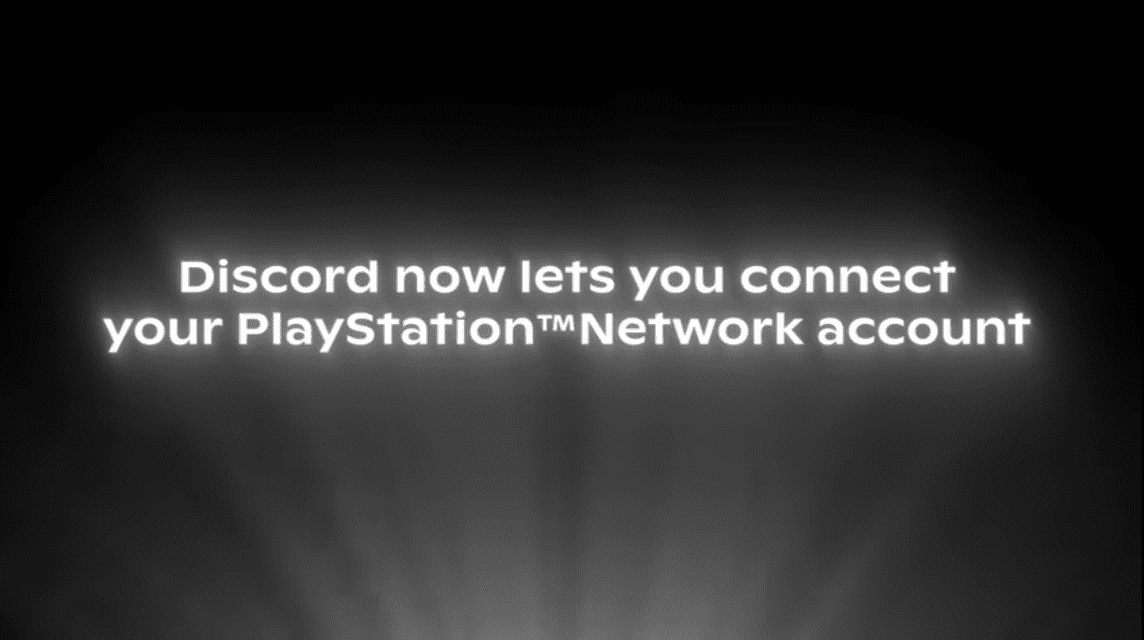
- PS4의 메인 화면에서 맨 오른쪽으로 스크롤하여 라이브러리를 엽니다.
- 라이브러리에서 애플리케이션을 연 다음 인터넷 브라우저 옵션을 선택합니다.
- 옵션을 누르고 JavaScript 사용 상자를 선택하여 JavaScript가 활성화되어 있는지 확인하십시오.
- 이제 URL에 "Discord.com” 그리고 R2를 눌러 웹사이트를 엽니다.
- 그러면 Discord 홈페이지가 열리고 Discord 계정에 로그인해야 합니다.
- 여기에서 다른 회원이 보낸 뉴스와 메시지를 읽을 수 있습니다. 그 외에도 제공된 필드에 입력한 다음 PS4 화면 키보드에서 Enter 버튼을 선택하여 메시지를 보낼 수도 있습니다.
참고로 이 방법을 사용하면 문자 메시지를 읽고 보낼 수만 있으며 음성 통화는 할 수 없습니다.
또한 읽으십시오: Discord 상태 2023 사용 및 변경 방법
음, 그것이 이번에 우리의 논의입니다. 바라건대 그것이 당신을 도울 수 있기를 바랍니다.
방문하는 것을 잊지 마세요 VCGamers 뉴스 게임 및 기술에 대한 업데이트를 받을 수 있습니다.